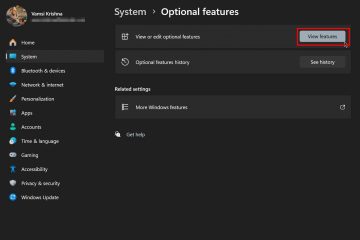Cara Meningkatkan Kualitas Suara AirPods Pro
Jika Anda pengguna AirPods Pro, Anda tahu bahwa kualitas suara merupakan peningkatan besar dibandingkan AirPods standar. Tapi tahukah Anda ada cara untuk meningkatkan tunas lebih jauh?

Panduan ini akan menunjukkan cara meningkatkan kualitas suara AirPods Pro sehingga Anda dapat menikmati musik dan podcast sepenuhnya.
Menjadikan Suara Lebih Baik
AirPods Pro adalah tambahan terbaru untuk jajaran headphone nirkabel populer Apple. Model Pro memiliki beberapa peningkatan signifikan, termasuk peredam bising aktif, peningkatan kualitas suara, dan desain baru.
Jika Anda termasuk di antara banyak orang yang telah meningkatkan ke AirPods Pro Apple, Anda mungkin bertanya-tanya bagaimana caranya. untuk meningkatkan kualitas suara mereka. Meskipun menawarkan pengalaman mendengarkan yang luar biasa, ada beberapa hal yang dapat Anda lakukan untuk menjadikannya lebih baik.
Perbarui AirPods Pro Anda
Seperti teknologi lainnya, AirPods Pro akan mendapat manfaat dari pembaruan rutin. Apple sering merilis pembaruan yang meningkatkan kualitas suara, antara lain. Pastikan untuk menginstal pembaruan segera setelah tersedia untuk Anda. Dan bagaimana Anda melakukannya?
Salah satu fitur hebat AirPods Pro adalah fitur tersebut dirancang untuk diperbarui secara otomatis selama ponsel cerdas Anda terhubung ke Internet. Artinya, Anda hanya perlu meletakkan AirPods di wadah pengisi dayanya, mencolokkan pengisi daya, lalu meletakkannya di dekat iPhone saat tersambung ke Internet.
Setelah pembaruan selesai, Anda akan dapat menikmati fitur dan peningkatan terbaru yang ditawarkan Apple. Jadi, jika Anda mencari cara tanpa repot untuk meningkatkan kualitas suara bud Anda, inilah metode untuk Anda.
Nonaktifkan Peredam Bising Aktif
Peredam Bising Aktif (ANC) adalah fitur hebat untuk memblokir kebisingan yang tidak diinginkan, tetapi terkadang dapat berdampak negatif pada kualitas suara keseluruhan pengalaman mendengarkan Anda.
Ini karena ANC dapat meredam atau mendistorsi suara, sehingga menyulitkan untuk mendengar detail atau nuansa tertentu dalam musik. Pembaruan firmware otomatis Apple juga menyertakan penyesuaian pada Equalizer yang dimaksudkan untuk membuat pembatalan bising menjadi lebih efektif.
Jika ANC tidak perlu diaktifkan, Anda harus menonaktifkannya untuk menghindari potensi masalah kualitas suara.
Langkah-langkah untuk menonaktifkan ANC di AirPods Pro Anda sangat mudah.
Langkah-langkah ini berfungsi jika Anda memiliki iPhone dengan ID Wajah.
Gesek ke bawah dari kanan atas sudut iPhone Anda.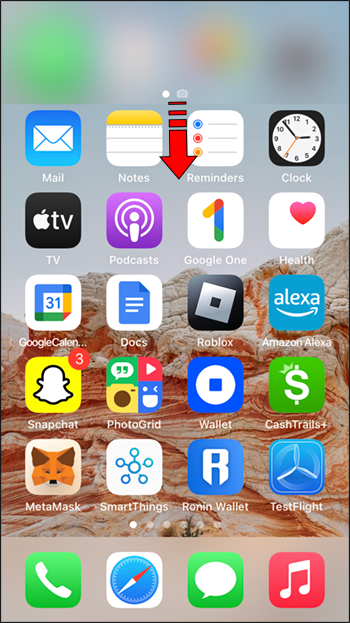 Tekan lama penggeser volume untuk membuka kontrol tambahan.
Tekan lama penggeser volume untuk membuka kontrol tambahan.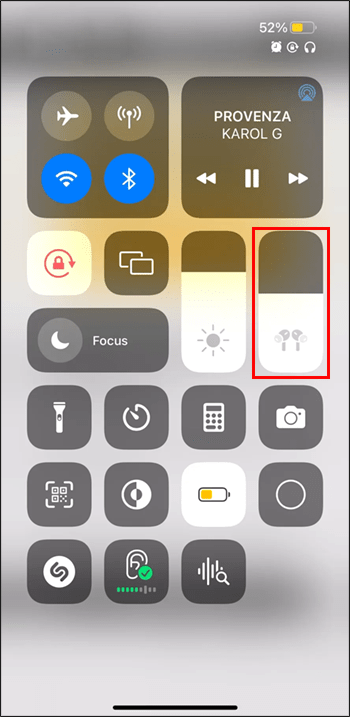 Ketuk ikon”Kontrol Kebisingan”lalu pilih”Nonaktif”.
Ketuk ikon”Kontrol Kebisingan”lalu pilih”Nonaktif”.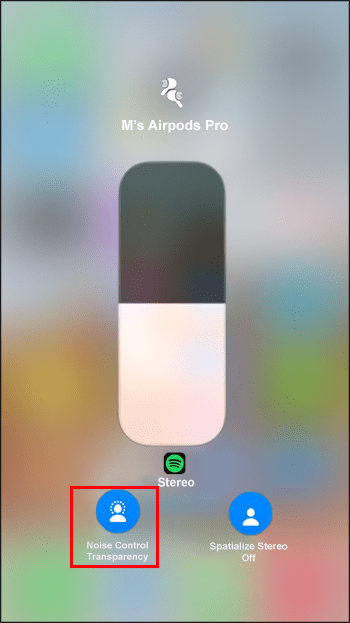
Jika Anda memiliki iPhone dengan tombol Utama, ikuti selangkah.
Gesek ke atas dari bagian bawah iPhone Anda.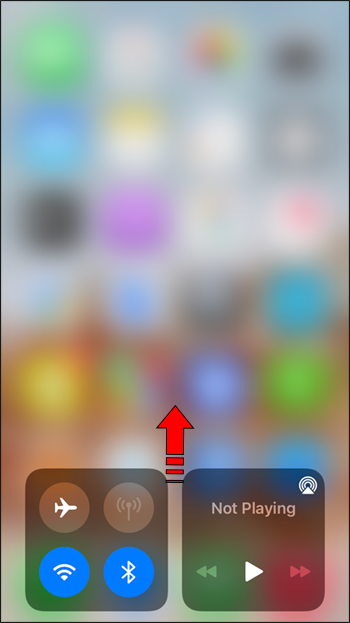 Tekan lama penggeser volume untuk memperluas kontrol.
Tekan lama penggeser volume untuk memperluas kontrol.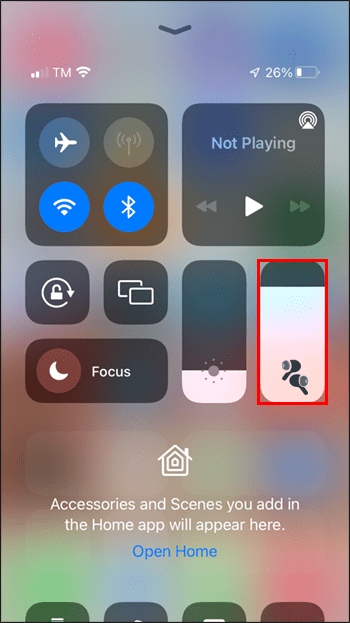 Ketuk “Kontrol Kebisingan” lalu ketuk “ Nonaktif.”
Ketuk “Kontrol Kebisingan” lalu ketuk “ Nonaktif.”
Tweak Pengaturan Akomodasi Headphone iPhone Anda
Seperti yang diketahui oleh penggemar audio, menemukan pengaturan suara yang sempurna untuk headphone Anda bisa menjadi proses yang sangat teliti. AirPods Pro menawarkan tiga prasetel yang dapat membantu Anda memulai: Nada Seimbang, Rentang Vokal, dan Kecerahan.
Nada Seimbang adalah setelan default dan menawarkan lanskap suara yang lengkap yang akan menyenangkan sebagian besar pendengar. Jika Anda ingin sedikit lebih jernih, Vocal Range meningkatkan frekuensi mid-range dan sedikit mengurangi dampak bass, menjadikannya ideal untuk podcast dan konten yang berpusat pada suara lainnya.
Brightness memprioritaskan frekuensi treble dan lebih meratakan bass, membuatnya sempurna untuk musik dengan banyak instrumentasi bernada tinggi.
Untuk mengakses prasetel ini, ikuti petunjuk ini.
Buka “Pengaturan”di iPhone Anda dan ketuk “Aksesibilitas.”
Pilih opsi “Audio/Visual”dan ketuk “Akomodasi Headphone”.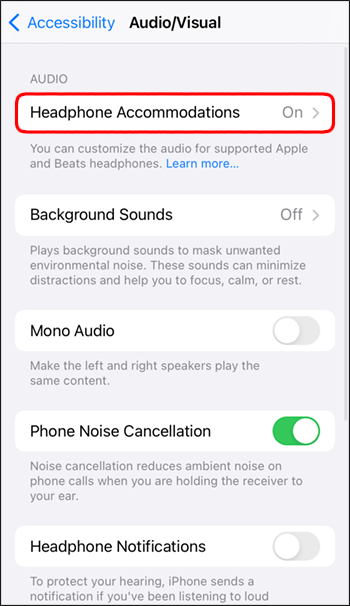
Sesuaikan Pengaturan Audio di iPhone atau iPad Anda
Jika Anda tidak puas dengan kualitas suara AirPods Pro Anda, ada fitur yang kurang diketahui yang mungkin dapat membantu. Ini disebut”Penyiapan Audio Kustom”, yang dirancang untuk membuat profil pendengaran yang dirancang khusus untuk Anda.
Prosesnya sederhana.
Buka aplikasi Setelan di iPhone/iPad dan ketuk”Aksesibilitas”.
Ketuk “Audio & Visual”lalu pilih “Akomodasi Headphone”.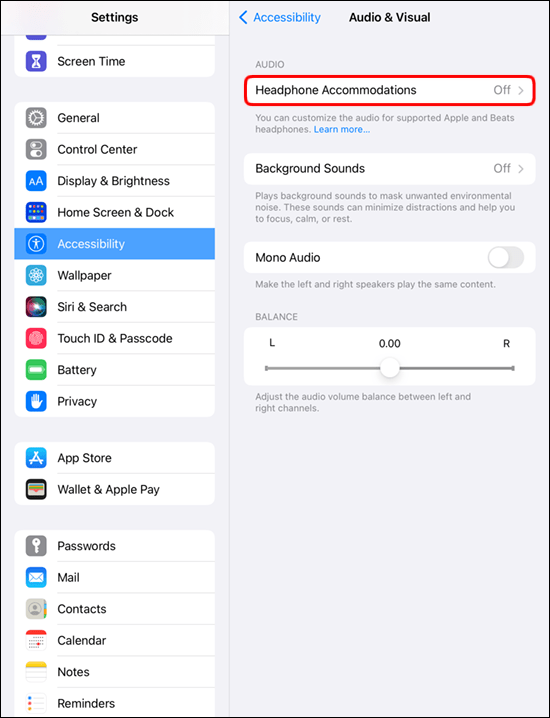 Ketuk “Penyiapan Audio Khusus”.
Ketuk “Penyiapan Audio Khusus”.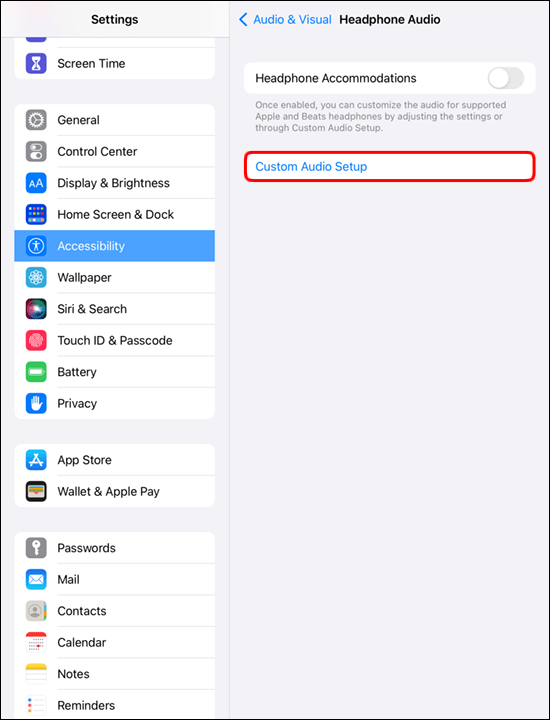
Sekali Anda telah mengaktifkannya, Anda harus memasukkan AirPods Pro dan menunggu serangkaian pertanyaan dan suara. Berdasarkan respons Anda, sistem akan membuat profil pendengaran yang bertujuan untuk meningkatkan kualitas suara AirPods Pro Anda untuk musik dan panggilan telepon.
Jika Anda tidak puas dengan wi th hasilnya, Anda selalu dapat kembali dan menjalankan setup lagi. Meskipun tidak memberikan peningkatan yang berarti, masih ada baiknya Anda menyetel suara AirPods Pro agar lebih sesuai dengan pendengaran Anda.
Aktifkan Audio Spasial
Jika Anda pernah ingin merasa berada di tengah-tengah film atau acara TV favorit Anda, sekarang Anda bisa melakukannya dengan AirPods Pro. Audio Spasial menggunakan pelacakan kepala dinamis untuk menciptakan pengalaman seperti teater ke mana pun Anda pergi. Anda akan merasa seperti mendengar suara di sekitar Anda, seperti dalam situasi kehidupan nyata.
Selain itu, Audio Spasial juga dapat membantu mengurangi gangguan dan kebisingan latar belakang. Ini bisa sangat bermanfaat ketika Anda mencoba untuk fokus pada tugas tertentu atau ketika Anda berada di lingkungan yang bising. Secara keseluruhan, Spatial Audio dapat meningkatkan kualitas suara AirPods Pro Anda secara signifikan dan memberikan pengalaman mendengarkan yang lebih mendalam.
Berikut cara mengaktifkan Spatial Audio.
Buka”Pusat Kontrol”dan tekan lama penggeser volume. Anda akan melihat ikon “AirPods Pro”.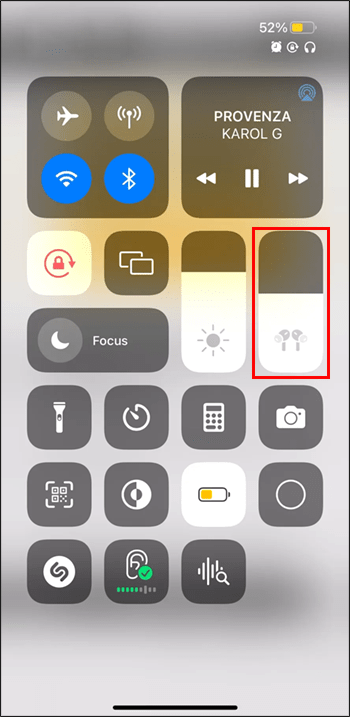 Beralih tombol”Spatial Audio”atau”Spatialize Stereo”yang muncul di sudut kanan bawah layar Anda.
Beralih tombol”Spatial Audio”atau”Spatialize Stereo”yang muncul di sudut kanan bawah layar Anda.
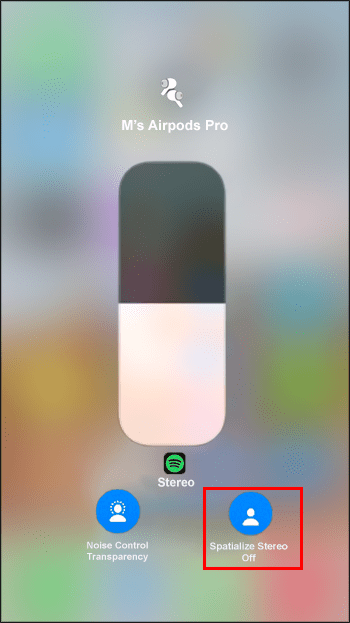
Setelah itu, cukup duduk dan nikmati pertunjukannya.
Uji Kecocokan AirPods Pro Anda
Mengenakan ear tip dengan ukuran yang salah dengan AirPods Pro Anda dapat menghasilkan kualitas audio yang kurang optimal. Jika Anda kesulitan mendapatkan segel yang baik, atau jika AirPods Pro Anda sepertinya tidak menempel di telinga Anda sebagaimana mestinya, ada baiknya memeriksa apakah Anda menggunakan tip telinga ukuran yang tepat.
Apple menyediakan Ear Tip Fit Test berbasis perangkat lunak yang memudahkan untuk mengetahui ukuran ear tip (kecil, sedang, atau besar) yang paling sesuai dengan telinga Anda.
Untuk menggunakan Ear Tip Fit Test, lakukan langkah-langkah berikut.
Hubungkan AirPods Pro Anda ke iPhone, lalu buka aplikasi “Setelan”.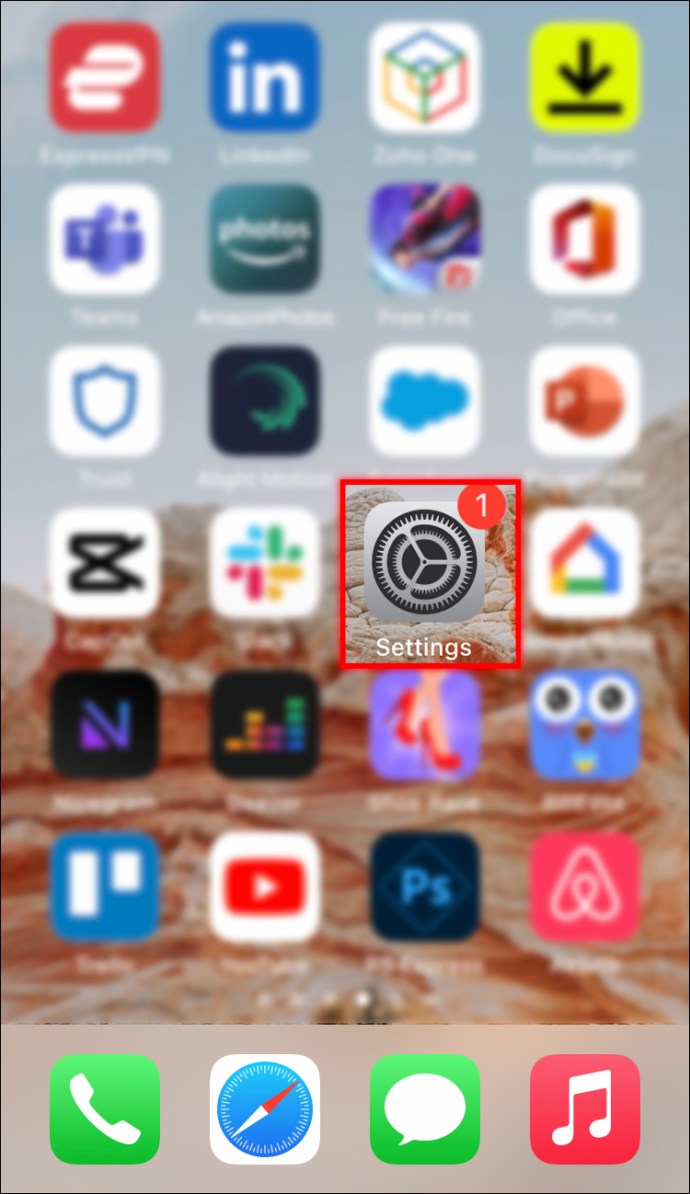 Navigasikan ke Bluetooth > AirPods > Ear Tip Fit Test.
Navigasikan ke Bluetooth > AirPods > Ear Tip Fit Test.
Ikuti petunjuk di layar untuk menyelesaikan tes.
Setelah tes selesai, Anda akan tahu ujung telinga mana yang memberikan segel terbaik untuk telinga Anda.
Aktifkan Percakapan Tingkatkan
Yang baru Fitur Peningkatan Percakapan di AirPods Pro adalah cara yang bagus untuk meningkatkan kualitas suara panggilan telepon Anda. Fitur ini secara otomatis menyesuaikan pengaturan audio untuk panggilan telepon berdasarkan lingkungan Anda. Ini dapat membantu dalam situasi bising, karena akan memudahkan Anda untuk mendengar lawan bicara.
Peningkatan Percakapan juga dapat digunakan untuk memperkuat suara Anda sehingga lebih mudah bagi orang di seberang sana untuk mendengar Anda.
Bagian terbaik dari fitur ini adalah fitur ini dapat dinyalakan dan dimatikan hanya dengan menekan sebuah tombol, sehingga Anda dapat menggunakannya saat Anda membutuhkannya. dan matikan jika tidak.
Untuk mengaktifkan Peningkatan Percakapan, ikuti langkah-langkah berikut.
Buka aplikasi”Setelan”di iPhone Anda dan ketuk”Aksesibilitas”.
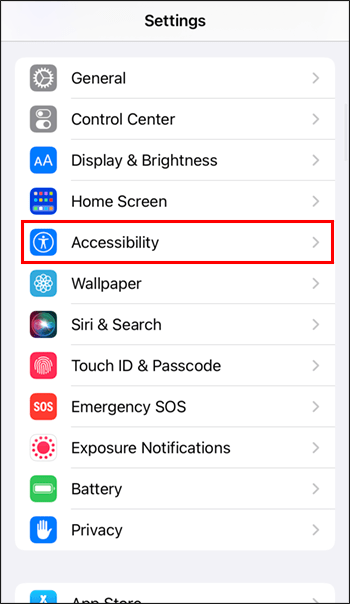 Pilih “Akomodasi Headphone.”
Pilih “Akomodasi Headphone.”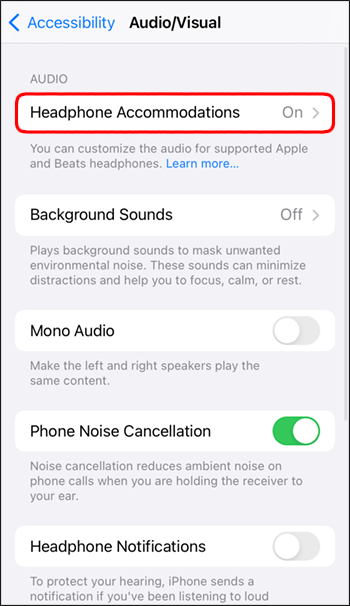 Ketuk”Mode Transparansi”dan alihkan opsi”Peningkatan Percakapan”.
Ketuk”Mode Transparansi”dan alihkan opsi”Peningkatan Percakapan”.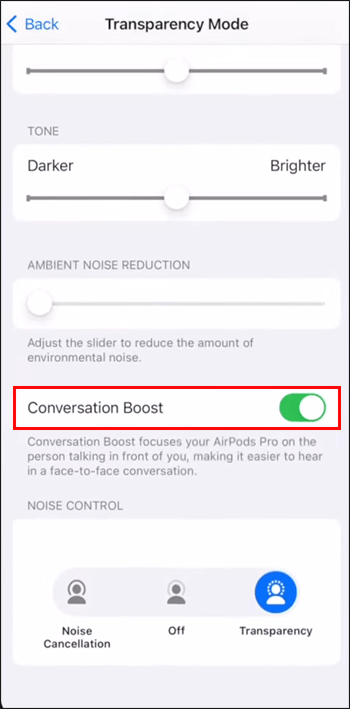
Bereksperimenlah Sampai Anda Menemukan Pengaturan yang Sempurna
AirPods Pro adalah produk yang hebat, tetapi ada cara untuk meningkatkan kualitas suara. Kita semua memiliki preferensi sendiri, dan oleh karena itu tidak ada jaminan bahwa Anda akan menyukai semua fitur yang telah kita diskusikan. Namun dengan sedikit eksperimen, Anda dapat memastikan bahwa Anda mendapatkan hasil maksimal dari pengalaman audio AirPods Pro Anda.
Sudahkah Anda mencoba salah satu tips berikut untuk meningkatkan suara AirPods Pro Anda? Beri tahu kami di bagian komentar di bawah.
Penafian: Beberapa halaman di situs ini mungkin menyertakan tautan afiliasi. Ini sama sekali tidak memengaruhi editorial kami.
Kirim Ke Seseorang
Perangkat yang Hilang
82567062173 Jika Anda pengguna AirPods Pro, Anda tahu bahwa kualitas suaranya adalah peningkatan besar dibandingkan AirPods standar. Tapi apakah […]